Jmeter监听插件之jp@gc - Transactions per Second
一、背景
每秒事务数(Transactions per Second),在性能测试中是一个非常重要的指标,在聚合报告里面能看到最后的测试结果TPS值。
如果想查看更详细的报告,查看测试过程中不同时间段的每秒事务数,可以使用 jp@gc - Transactions per Second 插件来查看。
但是jmeter默认是没有使用 jp@gc - Transactions per Second 插件,想要安装此插件,首先得先安装插件管理器,具体的安装方法,可以参考:https://www.cnblogs.com/xyztank/articles/16784330.html
二、插件安装
启动jjmeter的GUI,点击选择Options,可以看到已经安装好的插件管理工具Plugins Manager插件管理界面,搜索 jpgc - Standard Set,勾选它,然后点击安装。

安装后,重启jmeter,然后可以看到安装结果。
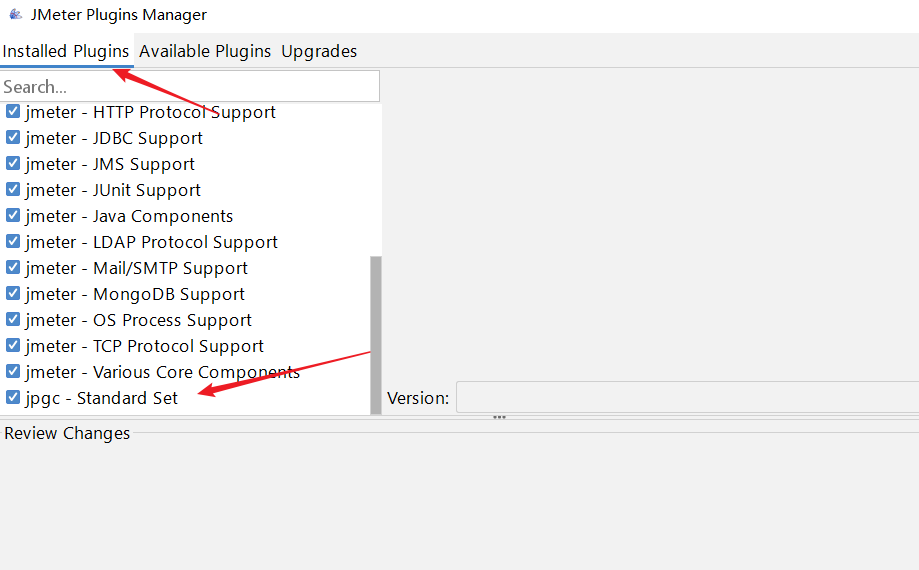
在监听器中,可以查看到已安装好的每秒事务数插件。
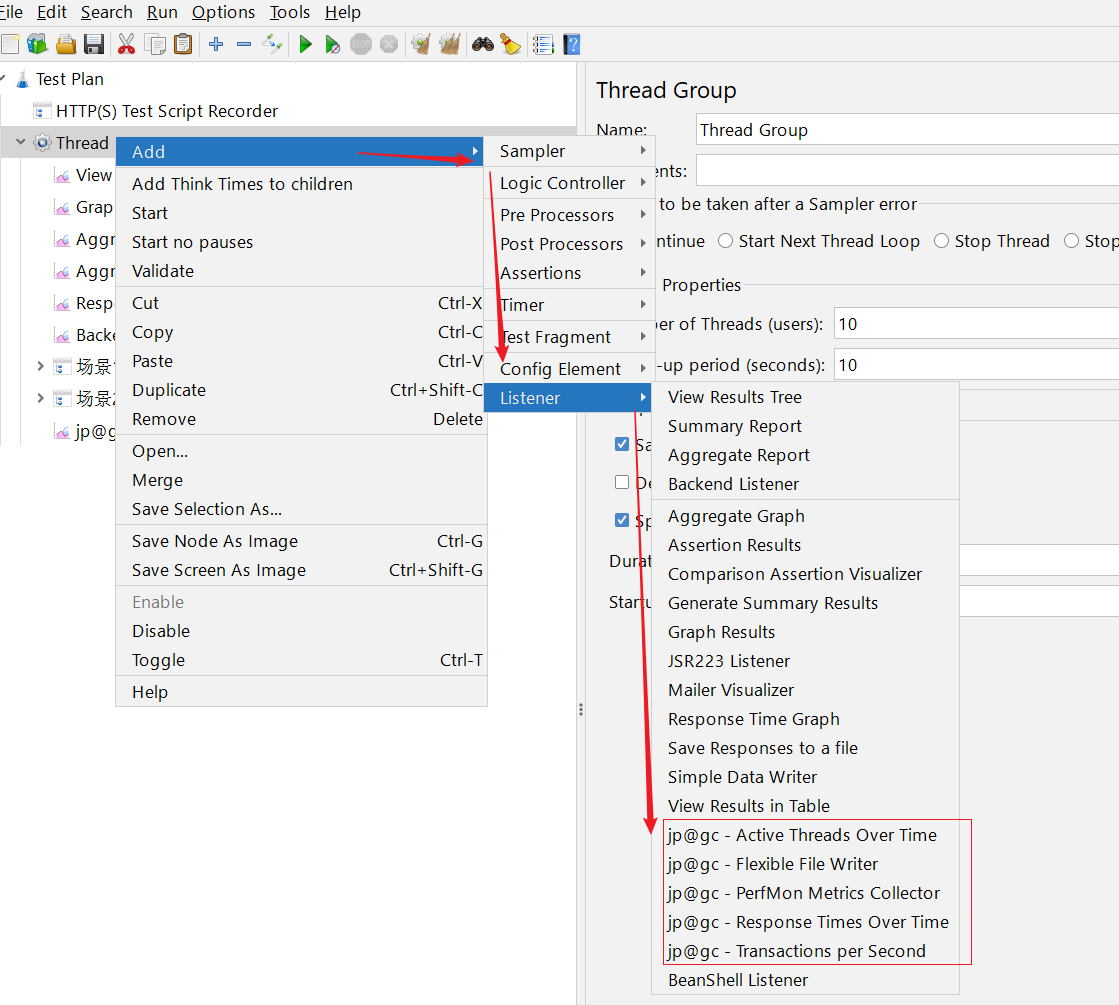
三、插件使用
1、监听器添加
jp@gc - Transactions per Second 插件的作用是在测试脚本执行过程中,监控查看服务器的TPS表现,比如整体趋势、实时平均值走向、稳定性等。
首先,在线程组 -> 添加 -> 监听器 -> jp@gc - Transactions per Second ,添加监听器。

2、监听器配置
图形页面

设置页面

- use relative times: 配置曲线图x轴。表示相对时间(测试开始时为0),还是实际系统时间来统计。
- Limit number of points in row to xx points:设定曲线图展示的采样点数量。可以考虑通过调整采样点,来让曲线图更好的展示资源使用趋势,消除其他不必要的信息。
- Force maximum Y axis value to : 插件在描绘曲线图的时候,会根据数值大小自动调整Y轴最大值,以达到更佳可读性。一般情况下选择不勾选。
四、参考
1、下载地址:https://jmeter-plugins.org/install/Install/
2、插件管理器安装:https://www.cnblogs.com/xyztank/articles/16784330.html
3、官方说明文档:https://jmeter-plugins.org/wiki/TransactionsPerSecond/

